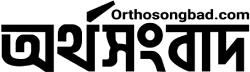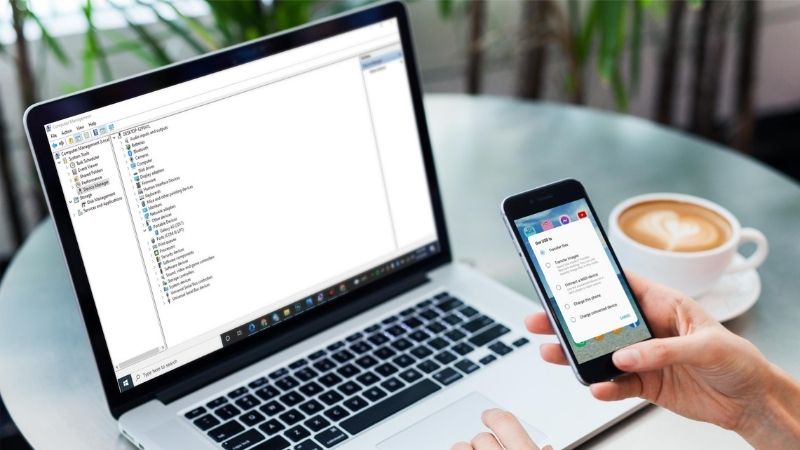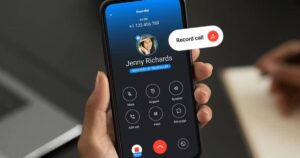লিংক টু উইন্ডোজ অ্যাপ চালুর পর Link Your Phone and PC বাটনে ক্লিক করতে হবে। এবার উইন্ডোজের স্টার্ট মেনুতে Your Phone লিখে সার্চ করে Your Phone অ্যাপটি চালু করে Get Started বাটনে ক্লিক করতে হবে। এবার I have the Link to Windows app already লেখার পাশে থাকা টিক চিহ্নতে ক্লিক করে Pair With QR Code বাটনে ক্লিক করে কিউআর কোড স্ক্যান করতে হবে। কোড স্ক্যান হয়ে গেলে মুঠোফোনে Is the QR code on your PC ready? অপশনের Continue বাটনে ট্যাপ করে এবং ক্যামেরা দিয়ে কম্পিউটারে দেখানো কিউআর কোডটি স্ক্যান করতে হবে। সংযুক্ত হয়ে গেলে Continue বাটন চেপে তথ্য ব্যবহারের অনুমতি দিতে হবে।
লিংক টু উইন্ডোজ অ্যাপে মুঠোফোন নিয়ন্ত্রণের জন্য পর্যায়ক্রমে বিজ্ঞপ্তি, বার্তা ও ছবির পাশাপাশি টেলিফোন নম্বর ব্যবহারের জন্য Allow অপশন চেপে অনুমতি দিতে হবে। অনুমতি দেওয়ার পর অ্যাপকে ব্যাকগ্রাউন্ডে চলার জন্য Continue অপশনে ট্যাপ করে Allow নির্বাচন করতে হবে। এবার কম্পিউটারের Your Phone অ্যাপে Continue বাটন চাপলেই মুঠোফোনে থাকা বিজ্ঞপ্তি, বার্তা ও ছবি দেখার পাশাপাশি কলও করা যাবে।